Page 1
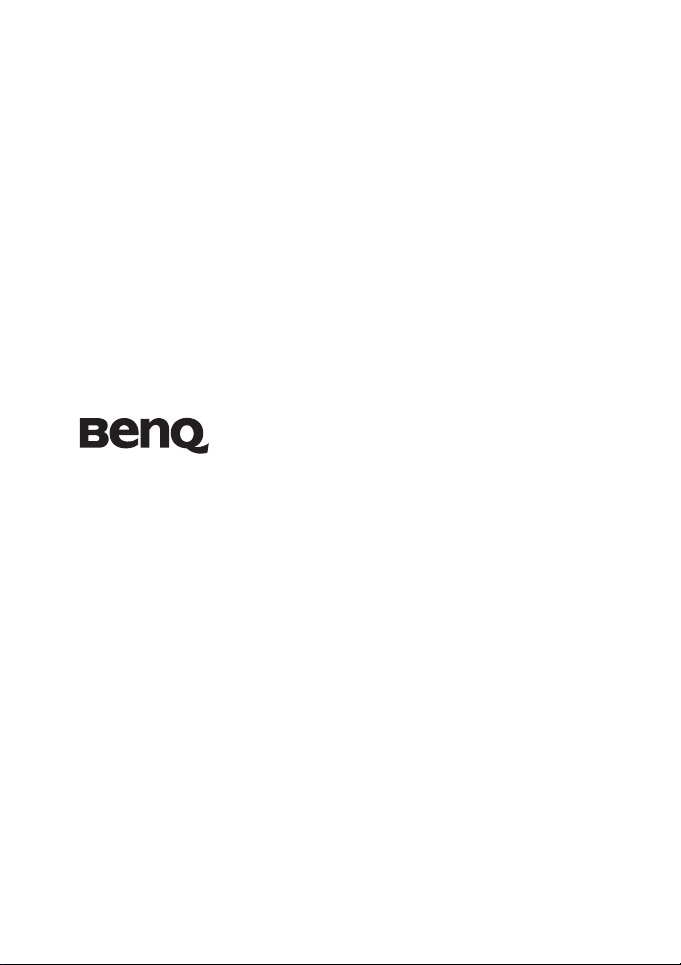
Aparat cyfrowy
DC C750/C850
Podręcznik użytkownika
Witamy
Page 2
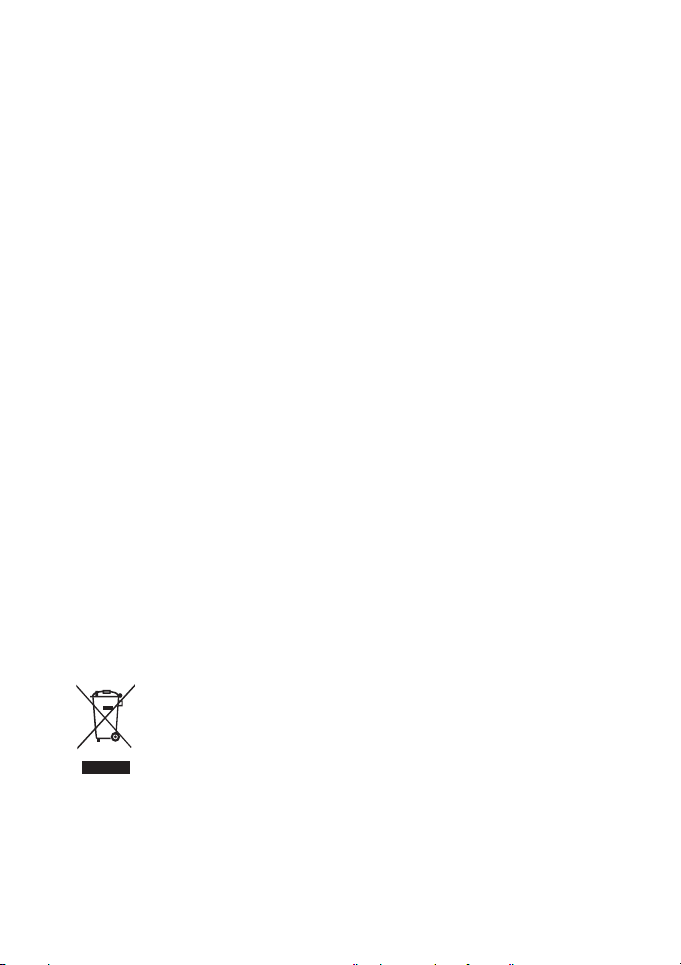
Zastrzeżenie praw autorskich
Copyright 2008 BenQ Corporation. Wszelkie prawa zastrzeżone. Żadnej z części tej publikacji nie
można kopiować, transmitować, przetwarzać, zapisywać w systemie odzyskiwania danych lub
przekładać na inne języki lub na język komputerowy, w jakiejkolwiek formie lub przy użyciu
jakichkolwiek nośników elektronicznych, mechanicznych, magnetycznych, optycznych,
chemicznych, ręcznych albo innych, bez wcześniejszej pisemnej zgody tej firmy.
Wyłączenie odpowiedzialności
BenQ Corporation nie udziela żadnych zabezpieczeń lub gwarancji, wyraźnych lub
domniemanych, w odniesieniu do niniejszej publikacji, a w szczególności domniemanych
gwarancji lub warunków przydatności handlowej lub użyteczności do określonego celu.
Dodatkowo, BenQ Corporation zastrzega sobie prawo do korekty tej publikacji oraz do
wykonywania w różnych odstępach czasu, zmian w treści niniejszej publikacji, bez konieczności
powiadamiania kogokolwiek o przeprowadzeniu takich poprawek lub zmian.
Dbanie o aparat
• Nie należy używać aparatu w następujących warunkach otoczenia: temperatura poniżej 0°C lub
powyżej 40°C.
• Nie należy używać aparatu lub go przechowywać w wymienionych poniżej warunkach
otoczenia:
–Bezpośrednie światło słoneczne
–Na dużej wysokości i w miejscach zakurzonych
– W pobliżu urządzeń klimatyzacyjnych, grzejników elektrycznych lub innych źródeł ciepła
– W zamkniętych samochodach wystawionych na bezpośrednie światło słoneczne
– W miejscach niestabilnych
• Jeżeli aparat ulegnie zamoczeniu, należy go jak najszybciej wytrzeć suchą szmatką.
• Sól lub woda morska może spowodować poważne uszkodzenie aparatu.
• Do czyszczenia aparatu, nie wolno używać rozpuszczalników takich jak alkohol.
• Zabrudzenia obiektywu należy usuwać szczoteczką do czyszczenia obiektywów lub miękk
szmatką. Nie należy dotykać obiektywu palcami.
• Aby zapobiec porażeniu prądem elektrycznym, nie należy rozmontowywać lub naprawiać
aparatu samodzielnie.
• Woda może spowodować pożar lub porażenie prądem. Dlatego też, aparat należy przechowywać
w suchym miejscu.
• Nie należy używać aparatu na zewnątrz, podczas opadów deszczu lub śniegu.
• Nie należy używać aparatu w wodzie lub w pobliżu wody.
• Jeżeli do aparatu dostaną się obce ciała lub woda, należy natychmiast wyłączyć zasilanie i wyjąć
baterie. Należy usunąć obce ciała lub wodę i przekazać aparat do punktu serwisowego.
• Aby uniknąć utraty zdjęć i/lub klipów video, należy jak najszybciej przenieść dane do
komputera.
Usuwanie odpadów sprzętu elektrycznego i elektronicznego przez prywatnych
żytkowników z gospodarstw domowych w krajach Unii Europejskiej.
u
Uwaga prawna dotycząca CE
Niniejszym, BenQ Corp. deklaruje z pełną odpowiedzialnością, że produkt ten spełnia wymagania
ustalone przez dyrektywę Rady Europejskiej dotyczącej zbliżenia przepisów w krajach
członkowskich w odniesieniu do dyrektyw kompatybilności elektromagnetycznej (89/336/EEC,
92/31/EEC) i dyrektywy niskonapięciowej (73/23/EEC).
Zgodnie z powyższymi dyrektywami została sporządzona "Deklaracja zgodności", dostępna na
życzenie w firmie BenQ Corp.
Obecność na produkcie lub opakowaniu tego symbolu oznacza, że nie można go
wyrzucać ze śmieciami domowymi. Zużyty sprzęt należy przekazać w celu
przetworzenia do sieci gromadzenia zużytego sprzętu elektrycznego i
elektronicznego. Dalsze informacje dotyczące przetwarzania tego sprzętu można
uzyskać w urzędzie miejskim, w sklepie w którym zakupiono sprzęt lub w
lokalnej firmie zajmującej się utylizacją odpadów. Przetwarzanie materiałów
pomaga w zachowaniu zasobów naturalnych i zapewnia przetwarzanie w sposób
bezpieczny dla zdrowia ludzi i dla środowiska.
ą
Page 3
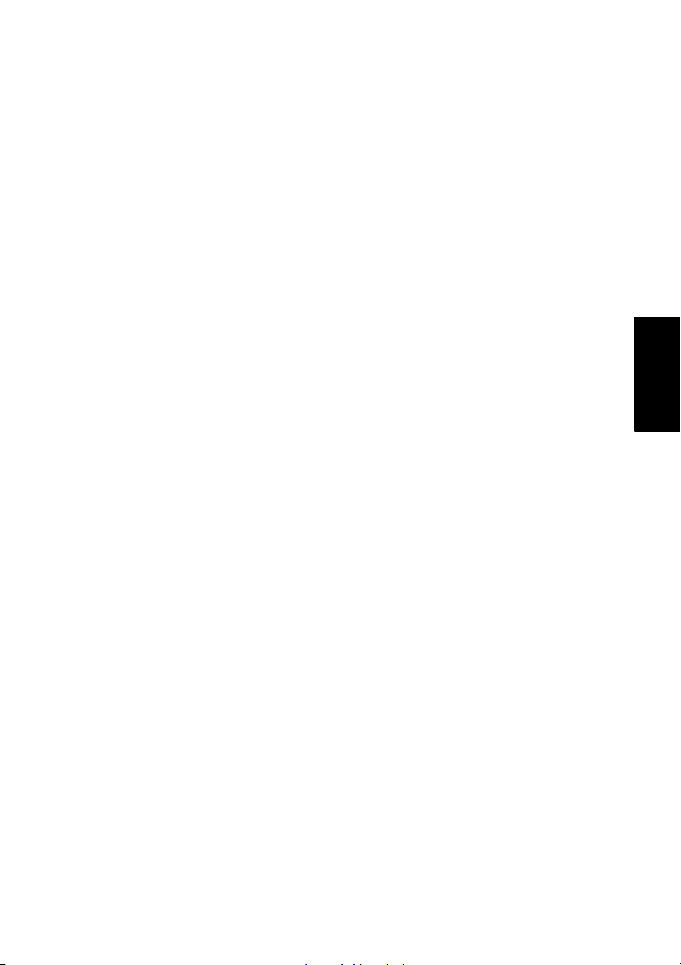
Spis treści
1. Poznanie aparatu cyfrowego ....................................................1
1.1 Sprawdzenie zawartości opakowania ............................................. 1
1.2 Komponenty aparatu....................................................................... 1
1.2.1 Widok z przodu.............................................................. 1
1.2.2 Widok z tyłu................................................................... 2
1.2.3 Wskaźniki LED.............................................................. 2
2. Przygotowanie aparatu .............................................................3
2.1 Instalacja baterii.............................................................................. 3
2.2 Wkładanie i wyjmowanie karty pamięci SD .................................. 3
3. Używanie aparatu .....................................................................4
3.1 Nawigator ....................................................................................... 4
3.2 Informacje na monitorze LCD (tryb REC) .................................... 4
3.3 Wprowadzenie ................................................................................ 5
3.3.1 Włączanie/wyłączanie zasilania..................................... 5
3.3.2 Wybór języka ekranowego ............................................ 5
3.3.3 Ustawienia daty i czasu .................................................. 5
3.3.4 Tryb Snapshot (Zdjęcia) ................................................ 5
3.3.4.1 Rozpoczęcie wykonywania zdjęć ........................... 5
3.3.5 Używanie lampy błyskowej........................................... 6
3.3.6 Używanie samowyzwalacza i zdjęcia seryjne ............... 6
3.3.7 Używanie funkcji zoomu cyfrowego ............................. 7
3.4 Opcje Menu .................................................................................... 7
3.4.1 Zmiana trybu .................................................................. 7
3.4.1.1 Przełączanie pomiędzy trybem REC
(Nagrywanie), a trybem PLAY (Odtwarzanie)....... 7
3.4.1.2 Wybieranie trybu Scene (Scena)............................. 8
3.4.2 Stosowanie menu ........................................................... 9
3.4.2.1 Lista menu REC (zdjęcia nieruchome) ................... 9
3.4.2.2 Lista menu REC (film)............................................ 9
3.4.3 Menu Ustawienia ......................................................... 10
3.4.3.1 Lista menu Ustawienia.......................................... 10
3.5 Nagrywanie klipów filmowych .................................................... 11
3.6 Nagrywanie klipów audio............................................................. 12
3.7 Inne funkcje nagrywania............................................................... 12
Polski
Spis treści i
Page 4
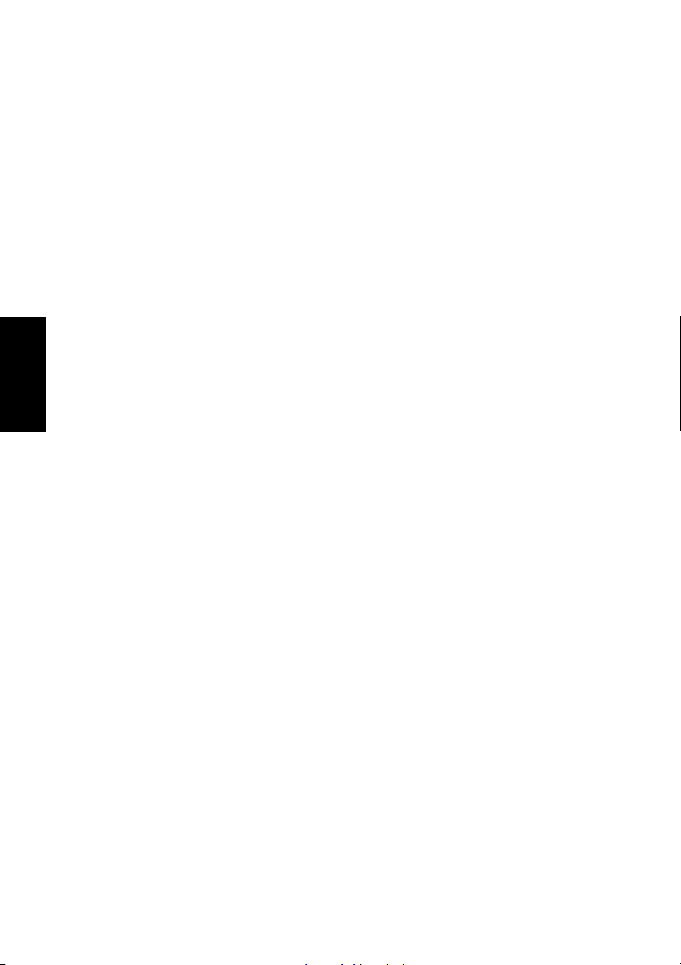
3.7.1 Ustawienie jakości ....................................................... 12
3.7.2 Ustawienie pomiaru ..................................................... 12
3.7.3 Ustawienia balansu bieli .............................................. 12
3.7.4 Ustawienie ISO ............................................................ 13
3.7.5 Ustawienie ekspozycji ................................................. 13
3.7.6 Ustawienie AEB........................................................... 13
3.7.7 Ustawienie podświetlenia ............................................ 13
3.7.8 Ustawienie ostrości ...................................................... 14
3.7.9 Ustawienie efektu zdjęcia ............................................ 14
3.7.10 Ustawienie datownika .................................................. 14
3.7.11 Ustawienie Stabilizator ................................................ 14
Polski
3.7.12 Ustawienie Śledzenie twarzy ....................................... 14
3.7.13 Ustawienie Ramka zdjęć.............................................. 14
3.7.14 Ustawienie Av/Tv/M ................................................... 15
3.7.15 Używanie funkcji Uchwycenie uśmiechu.................... 15
3.8 Playback (Odtwarzanie)................................................................ 15
3.8.1 Odtwarzanie obrazów .................................................. 15
3.8.2 Odtwarzanie klipów filmowych................................... 16
3.8.3 Powiększanie i przycinanie nieruchomych obrazów ... 16
3.8.4 Widok miniaturek ........................................................ 16
3.8.5 Odtwarzanie pokazu slajdów ....................................... 16
3.8.6 Usunięcie pojedynczego pliku lub wszystkich
plików .......................................................................... 17
3.8.7 Usuwanie wielu plików................................................ 17
3.8.8 Ustawienie DPOF w celu drukowania......................... 18
3.8.9 Inne funkcje odtwarzania ............................................. 19
4. Funkcje zależne od komputera PC ........................................20
4.1 Pakiet oprogramowania ................................................................ 20
4.2 Przenoszenie plików do komputera .............................................. 20
4.2.1 Czynność 1: Podłącz aparat cyfrowy do komputera.... 21
4.2.2 Czynność 2: Pobierz obrazy lub klipy video ............... 21
5. Rozwiązywanie Problemów ....................................................22
6. Specyfikacje .............................................................................24
7. Informacje o serwisie ..............................................................25
Spis treściii
Page 5
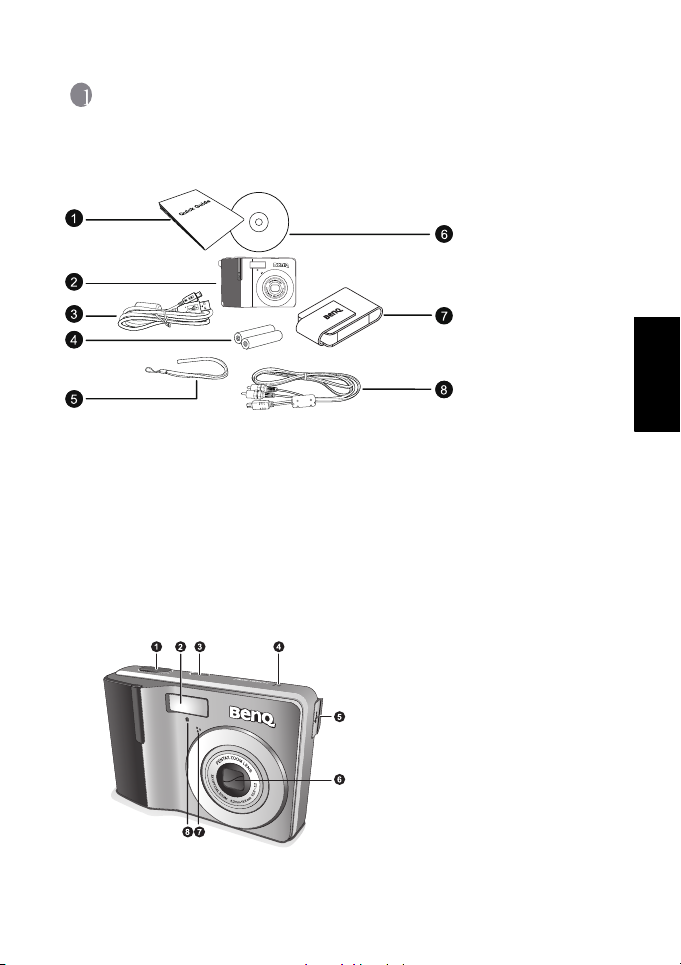
1 Poznanie aparatu cyfrowego
1.1 Sprawdzenie zawartości opakowania
Ostrożnie rozpakuj opakowanie i upewnij się, że znajdują się w nim następujące elementy.
1. Skrócona instrukcja
2. Aparat cyfrowy
3. Kabel USB
4. Bez możliwości
ładowania Baterie
AA
5. Pasek na rękę
6. Dysk CD z
oprogramowaniem i
podręcznikiem
użytkownika
7. Woreczek
8. Kabel AV
• Dostępne akcesoria mogą się różnić w zależności od regionu sprzedaży
• Jeśli brakuje jakichkolwiek elementów lub są one uszkodzone, należy skontaktować się z
dostawcą. Opakowanie należy zachować na wypadek potrzeby dostarczenia aparatu do
naprawy.
• Wszystkie akcesoria elektroniczne (takie jak kabel USB, kabel AV, adapter, ładowarka i
bateria), są przeznaczone do pracy wyłącznie z tym aparatem cyfrowym BenQ. Aby
uniknąć możliwego uszkodzenia, nie należy używać ich z innymi aparatami cyfrowymi.
1.2 Komponenty aparatu
1.2.1 Widok z przodu
1. Przycisk migawki
2. Wbudowana pamięć flash
DC C750
DC C750
3. Przycisk zasilania
4. Głośnik
5. Terminal PC (USB) /wyjście AV
6. Obiektyw
7. Mikrofon
8. Dioda LED samowyzwalacza
Polski
Poznanie aparatu cyfrowego 1
Page 6
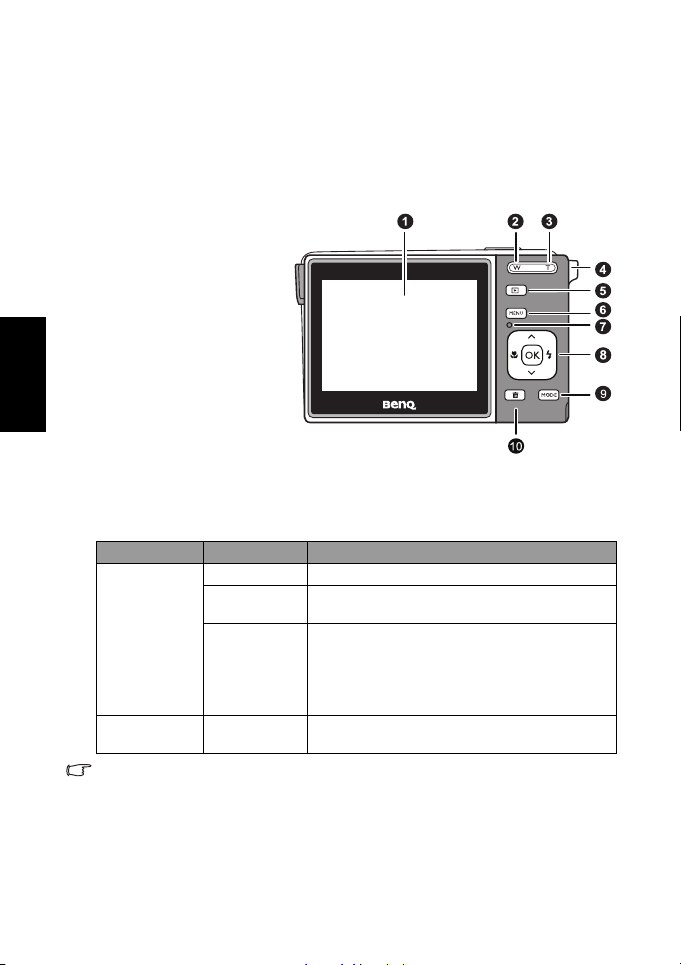
Polski
•Jeśli obiektyw aparatu BenQ pozostanie wysunięty po przypadkowym wyłączeniu,
wystarczy wymienić baterie na nowe i ponownie uruchomić aparat.
Nigdy nie należy wsuwać obiektywu na siłę, ponieważ może to spowodować
uszkodzenie aparatu i unieważnić gwarancję BenQ.
1.2.2 Widok z tyłu
1. Monitor LCD
2. W
Zmniejszenie lub
miniaturka
3. T
Powiększenie
4. Otwór mocowania paska
5. Tryb REC lub PLAY
6. Menu
7. Dioda LED stanu działania
8. Nawigator - przycisk
cztero-kierunkowy i
przycisk OK
9. Tryb Scene (Scena)
10. Av/Tv/M - Priorytet
przesłony, Priorytet
migawki lub REC w trybie
NAGRYWAJ, lub Usuń
obraz/video w trybie PLAY
1.2.3 Wskaźniki LED
Wskaźnik Stan Opis
Brak światłaWłączony aparat cyfrowy.
Stałe światło
Dioda LED stanu
działania
Dioda LED
samowyzwalacza
• Rozgrzewanie się aparatu podczas działania to zjawisko normalne, ponieważ obudowa
aparatu przewodzi ciepło.
• Wyświetlacz LCD tego aparatu jest produkowany przy wykorzystaniu zaawansowanej
technologii i więcej niż 99,99% pikseli spełnia standardowe specyfikacje. Jednak możliwe
jest, że mniej niż 0,01% pikseli wyświetlacza LCD może wyświetlać jasne punkty lub
nieprawidłowe kolory. Jest to normalne zjawisko i nie oznacza uszkodzenia wyświetlacza
ani nie wpływa na wykonane aparatem zdjęcia.
zielone
Migające światło
zielone
Migające światło
czerwone
Aprarat cyfrowy jest gotowy do wykonywania zdjęć
lub nagrywania klipów video.
Aparat cyfrowy jest włączony, nie może ustawić
ostrości lub znajduje się w trybie oszczędzania
energii.
Ładowanie aparatu/lampy błyskowej lub
komunikacja poprzez USB/transfer.
Uaktywnienie funkcji samowyzwalacza.
Poznanie aparatu cyfrowego2
Page 7
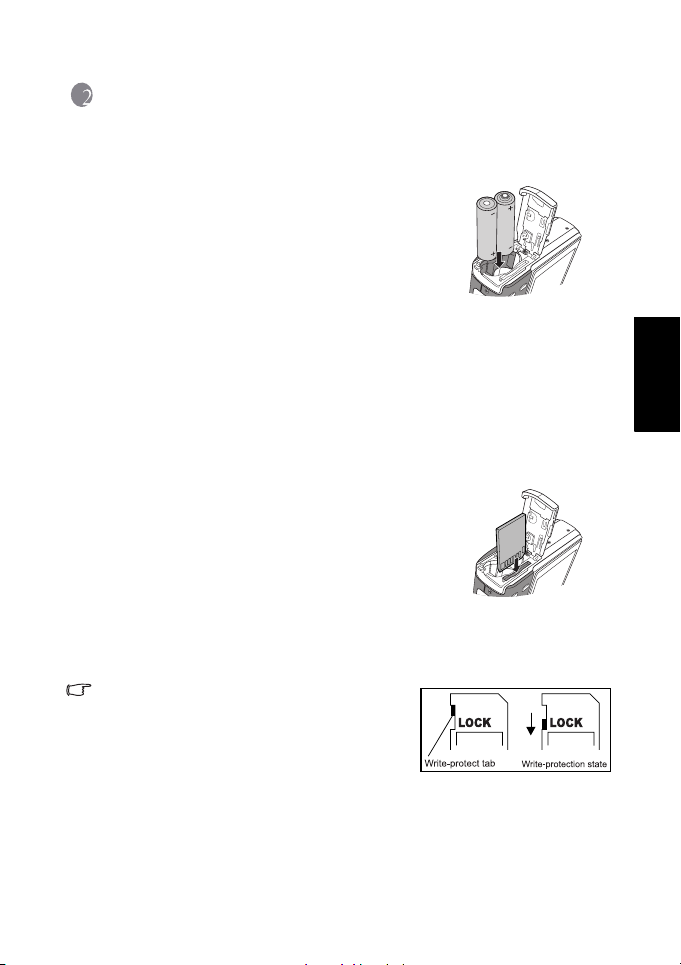
2 Przygotowanie aparatu
2.1 Instalacja baterii
Do zasilania aparatu można zastosować dwie baterie AA.
Przed wkładaniem lub wyjmowaniem baterii, należy
sprawdzić wyłączenie zasilania aparatu cyfrowego.
Wkładanie baterii:
1. Sprawdź, czy aparat jest wyłączony.
2. Otwórz pokrywę baterii.
3. Włóż baterie w prawidłowym kierunku, zgodnie z
ilustracją.
4. Zamknij pokrywę baterii.
Wyjmowanie baterii:
1. Sprawdź, czy aparat jest wyłączony.
2. Przytrzymaj aparat stroną z pokrywą baterii skierowaną do góry, a następnie otwórz
pokrywę baterii.
3. Wyjmij baterie.
2.2 Wkładanie i wyjmowanie karty pamięci SD
Aparat jest wyposażony w pamięci wewnętrznej,
umożliwiającej nagrywanie klipów video i wykonywanie
zdjęć. Pamięć można rozszerzyć, poprzez zastosowanie
opcjonalnej karty pamięci SD (Secure Digital), co
umożliwia zapisanie większej ilości plików.
1. Przed wkładaniem lub wyjmowaniem karty pamięci,
należy zawsze wyłączyć aparat cyfrowy.
2. Włóż kartę pamięci SD w prawidłowym kierunku,
zgodnie z ilustracją.
3. Zamknij pokrywę baterii/karty pamięci SD.
Aby wyjąć kartę SD, należy sprawdzić wyłączenie aparatu. Naciśnij lekko krawędź
karty pamięci, co spowoduje jej wysunięcie.
• Przed pierwszym użyciem, kartę pamięci SD należy
sformatować w aparacie.
• Aby zapobiec przypadkowemu usunięciu cennych
danych z karty pamięci SD, można przesunąć
zabezpieczenie przed zapisem (z boku karty pamięci
SD) do pozycji “LOCK (BLOKADA)”.
• Aby zapisać, edytować lub usunąć dane z karty pamięci SD, kartę należy odblokować.
• Obsługiwane są karty pamięci SD o następujących rozmiarach: 64 MB, 128 MB, 256 MB,
512 MB, 1 GB, 2GB oraz 4GB SDHC. Aparat jest zgodny z kartami pamięci SD
produkowanymi przez firmy Panasonic, Toshiba i Sandisk. Informacje dotyczące zakupu
można uzyskać u lokalnego dostawcy.
Polski
Przygotowanie aparatu 3
Page 8
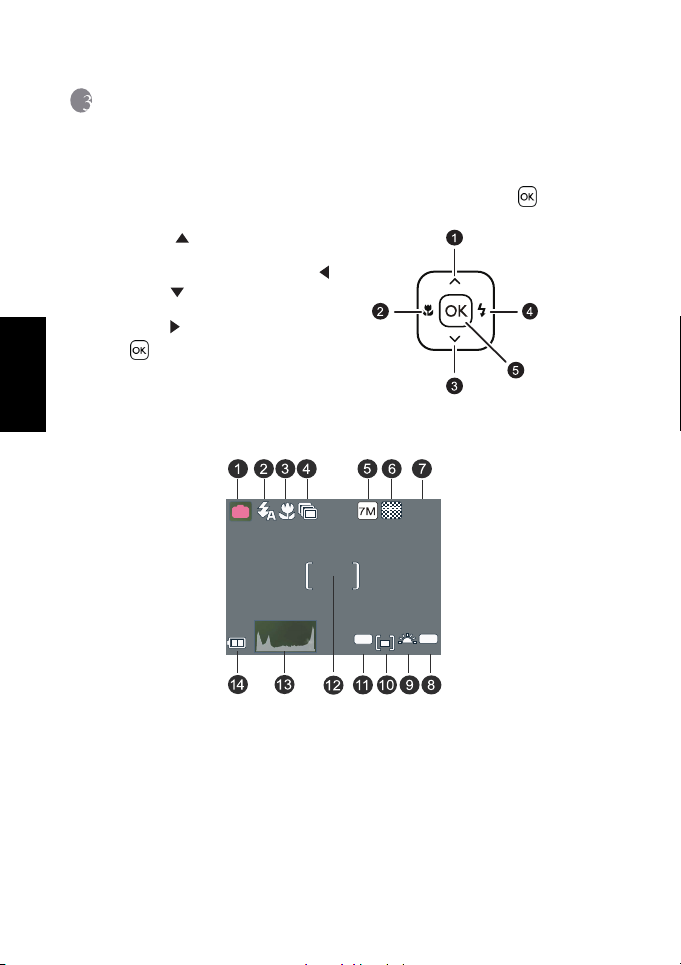
3 Używanie aparatu
100
-1. 0
A
9999
3.1 Nawigator
Nawigator z cztero-kierunkowym elementem sterowania i jeden przycisk , umożliwiają
dostęp do wielu elementów sterowania aparatu
1. W górę lub Play (tylko odtwarzanie
video)
2. Tryb Focus (Ostrość) lub w lewo
3. W dół
4. Tryb Flash (Lampa błyskowa) lub w
Polski
prawo
5. / Przełączanie pomiędzy różnymi
trybami wyświetlanych informacji
3.2 Informacje na monitorze LCD (tryb REC)
P
1. Tryb Scena 8. ISO
2. Lampa błyskowa 9. Balans bieli
3. Makro 10. Pomiar
4. Samowyzwalacz/Seryjne 11. Kompensacja EV
5. Rozdzielczość 12. Obszar ostrości
6. Jakość 13. Histogram
7. Pozostała ilość zdjęć 14. Bateria
Używanie aparatu4
9999
EV
ISO
Page 9
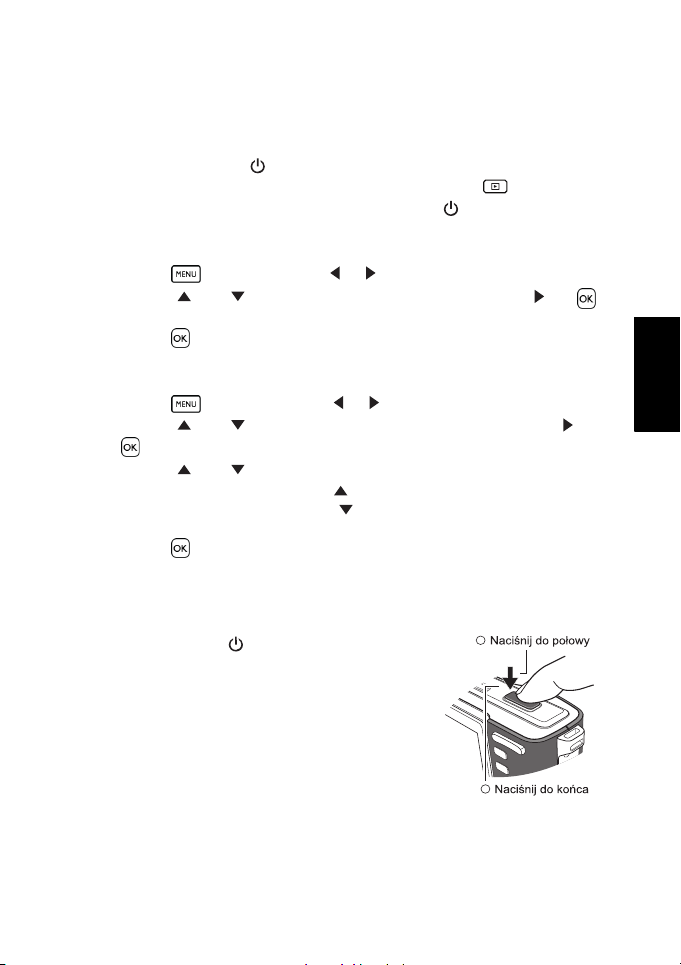
3.3 Wprowadzenie
3.3.1 Włączanie/wyłączanie zasilania
• Naciskaj przycisk [ ], aż do włączenia aparatu cyfrowego. Lub, w celu włączenia
aparatu, gdy aparat jest wyłączony, można nacinąć przycisk [ ].
• Aby wyłączyć zasilanie, naciśnij ponownie przycisk [ ].
3.3.2 Wybór języka ekranowego
1. Naciśnij , a następnie naciśnij [ ] / [ ] , aby przejść do menu Ustawienia.
2. Naciśnij [ ] lub [ ], aby przejść do opcji
aby wybrać wymagany język.
3. Naciśnij .
3.3.3 Ustawienia daty i czasu
1. Naciśnij , a następnie naciśnij [ ] / [ ], aby przejść do menu Ustawienia.
2. Naciśnij [ ] lub [ ], aby przejść do opcji Data i czas, a następnie naciśnij [ ] lub
.
3. Naciśnij [ ] lub [ ], aby wybrać pola Rok, Miesiąc, Dzień, Czas i Format.
• Aby zwiększyć wartość, naciśnij [ ].
• Aby zmniejszyć wartość, naciśnij [ ].
• Czas jest wyświetlany w formacie 24 godzinnym.
4. Naciśnij .
3.3.4 Tryb Snapshot (Zdjęcia)
3.3.4.1 Rozpoczęcie wykonywania zdjęć
1. Naciśnij przycisk [ ] na dłużej niż jedną sekundę
w celu włączenia aparatu.
2. Wykadruj obraz na ekranie LCD w trybie Snapshot
(Zdjęcie).
3. Naciśnij do połowy przycisk migawki (1), a
następnie naciśnij go do końca (2).
• Naciśnięcie przycisku migawki do połowy,
włącza automatyczną regulację ostrości i
reguluje ekspozycję.
• Po ustawieniu ostrości i określeniu ekspozycji,
ramka obszaru ustawienia ostrości wyświetlana
jest w kolorze zielonym.
• Gdy ostrość lub ekspozycja nie jest odpowiednia, ramka obszaru ustawień ostrości
jest wyświetlana w kolorze czerwonym.
Język, a następnie naciśnij [ ] lub ,
1
2
Polski
Używanie aparatu 5
Page 10

Polski
• Aby obejrzeć ostatnio wykonane zdjęcie, naciśnij przycisk . Naciśnij przycisk ,
aby powrócić do trybu Snapshot (Zdjęcie).
• W silnym świetle słonecznym lub jasnym oświetleniu sztucznym, obraz na monitorze
LCD jest przyciemniony. Nie oznacza to nieprawidłowego działania.
• W celu zabezpieczenia przez rozmazaniem obrazów podczas naciskania przycisku
migawki, aparat należy trzymać nieruchomo. Jest to szczególnie ważne podczas
wykonywania zdjęć przy słabym oświetleniu, gdy aparat może redukować szybkość
migawki w celu zapewnienia prawidłowej ekspozycji obrazów.
3.3.5 Używanie lampy błyskowej
Wykorzystanie lampy błyskowej nie ogranicza się wyłącznie do wykonywania zdjęć przy
nieodpowiednim oświetleniu, ale także do sytuacji, gdy obiekt znajduje się w cieniu lub przy
podświetleniu tynym. Naciśnięcie przycisku lampy błyskowej, przełącza pomiędzy różnymi
trybami lampy błyskowej. Lampa błyskowa nie jest uaktywniana podczas wykonywania
zdjęć ciągłych lub nagrywania filmów.
1. Włącz zasilanie i ustaw aparat na tryb REC.
2. Naciśnięcie przycisku lampy błyskowej, zmienia tryb lampy blyskowej. Po każdym
naciśnięciu przycisku lampy blyskowej zmienia się ikona lampy błyskowej.
3. Naciśnij przycisk migawki w celu wykonania zdjęcia.
Ikona Lampa
błyskowa
Automatycz
na lampa
błyskowa
Redukcja
czerwonych
oczu
Włączenie
wymuszenia
Zwolnienie
blysku
Wyłączenie
wymuszenia
Opis
Lampa rozbłyska automatycznie, gdy wymagają tego warunki
oświetlenia.
Lampa błyskowa wykonuje przedbłysk w celu dopasowania
oświetlenia lampy błyskowej do obiektu, a następnie wykonuje
w
łaściwy błysk w celu wykonania właściwego zdjęcia. Aparat
wykrywa jasność obiektu i wykorzystuje lampę tylko wtedy,
gdy jest to konieczne.
Lampa błyskowa jest uruchamiana przy każdym zdjęciu,
nieależnie od warunków otoczenia.
Uruchomienie lampy błyskowej przy niskiej szybkości
migawki.
Brak rozbłysku lampy nawet przy ciemnym otoczeniu.
3.3.6 Używanie samowyzwalacza i zdjęcia seryjne
Użyj samowyzwalacza do ustawienia opóźnienia pomiedzy czasem naciśnięcia przycisku
migawki, a czasem wykonania zdjęcia. Użyj trybu zdjęć seryjnych do do wykonania zdjęć
ciągłych.
1. Włącz zasilanie i ustaw aparat na tryb REC.
2. Naciśnij , a następnie naciśnij [ ] / [ ], aby wybrać menu REC.
3. Naciśnij [ ] / [ ], aby wybrać tryb Napęd, a następnie naciśnij przycisk [ ] lub ,
aby uruchomić podmenu.
4. Naciśnij [ ] / [ ], aby wybrać opcję i naciśnij , aby zastosować ustawienie.
Naciśnij , aby zamknąć menu i przycisk migawki w celu wykonania zdjęć.
Używanie aparatu6
Page 11

Ikona Lampa
błyskowa
- Wyłączony Nagrywanie pojedynczego zdjęcia.
2 s Zwolnienie migawki będzie opóźnione o 2 sekund.
2
10 s Zwolnienie migawki będzie opóźnione o 10 sekund.
10
Podwójne Nagranie dwóch kolejnych obrazów po naciśnięciu przycisku
Sekwencja Przytrzymaj naciśnięty do końca przycisk migawki w celu
Opis
zwolnienia migawki w odstępie 10 i 12 sekund.
wykonania ciągłego zdjęcia. Zwolnij przycisk migawki w celu
zatrzymania wykonywania zdjęć.
3.3.7 Używanie funkcji zoomu cyfrowego
Aparat jest wyposażony w kjombinację funkcji zoomu optycznego i cyfrowego, co
umożliwia wykonywanie zdjęć daleko położonych obiektów lub zmniejszenie w celu
wykonania zdjęcia szerokokątnego.
Zoom optyczny jest uzyskiwany mechanicznie, poprzez regulację obiektywu aparatu. Zoom
cyfrowy umożliwia powiększenie lub zmniejszenie obrazu w wyniku przetwarzania
programowego.
1. Ustaw zoom i ustaw obiektyw aparatu na obiekcie.
2. Naciśnij przyzcisk zoom (
: zmniejszenie w celu wykonania zdjęcia szerokokątnego.
: powiększenie w celu wykonania zdjęcia z funkcją teleobiektywu.
• Po naciśnięciu przycisku zoom, na monitorze LCD wyświetlany jest przycisk zoom.
• Przy maksymalnym ustawieniu zoomu optycznego, powiększanie jest chwilowo
zatrzymywane. Naciśnij ponownie , aparat automatycznie przełączy się na zoom
cyfrowy i powiększanie będzie kontynuowane.
• Zoom optyczny można wykorzystywać do nagrywania filmów.
3. Naciśnij przycisk migawki w celu wykonania zdjęcia.
/ ) w celu wykonania kompozycji obrazu.
3.4 Opcje Menu
Polski
3.4.1 Zmiana trybu
Obrazy i głos można nagrywać w trybie REC. Oraz używać trybu PLAY (Odtwarzanie) do
odtwarzania, usuwania lub edycji obrazów na ekranie LCD.
3.4.1.1 Przełączanie pomiędzy trybem REC (Nagrywanie), a trybem
PLAY (Odtwarzanie)
• W trybie REC (Nagrywanie), naciśnij w celu przełączenia do trybu PLAY
(Odtwarzanie).
• W trybie REC (Nagrywanie), naciśnij lub w celu przełączenia do trybu
REC (Nagrywanie).
Używanie aparatu 7
Page 12

3.4.1.2 Wybieranie trybu Scene (Scena)
1. Ustaw aparat na tryb REC (Nagrywanie).
2. Naciśnij , aby wyświetlić paletę trybu sceny.
3. Użyj czterokierunkowego przycisku sterowania do wyboru wymaganego trybu i naciśnij
, aby potwierdzić ustawienie.
Ikona Tryb Opis
Program Aparat wykonuje ustawienie odpowiednie dla warunków
Film Do nagrywania klipów filmowych.
wykonywania zdjęcia.
Polski
Uchwycenie
uśmiechu
Shake-Free Redukcja smug spowodowanych drganiami aparatu.
Pejzaż Stosowany do widoków szerokich scen.
Tyl ne
oświetlenie
Scena nocna Wykonywanie zdjęć obiektów w nocnym tle.
Budynek Wzmacnia krawędzie obiektu.
Dzieci Wykonywanie nieruchomych zdjęć dzieci w ruchu .
Portret przy
wysokiej
wartości ISO
Żywność Wyższe nasycenie poprawia apetyczny wygląd żywności.
Tekst Wzmacnia kontrast czerni i bieli.
Śnieg Do wykonywania zdjęć na plaży lub w miejscach zaśnieżonych.
Sztuczne
ognie
Zachód
słońca
Zapis głosu Do nagrywania audio.
• In wyższa wartość ISO, tym bardziej ziarnisty obraz.
Automatyczne wykonanie zdjęcia po wykryciu poziomu
uśmiechu.
Wykonywanie zdjęć obiektów z tylnym oświetleniem na
podstawie zmiany pomiaru.
Zdjęcia stojących ludzi z nieostrym tłem nawet w ciemnym
otoczeniu. W tym trybie stosowane są wysokie wartości ISO.
Niska szybkość migawki umożliwia wykonanie zdjęć wybuchu
sztucznych ogni.
Wzmocnienie nasycenia koloru czerwonego do nagrywania
zachodów słońca.
zdjęć
Używanie aparatu8
Page 13

3.4.2 Stosowanie menu
Po wyświetleniu menu, do wykonywania wymaganych ustawień wykorzystywany jest
cztero-kierunkowy element sterowania i .
1. Włącz zasilanie i ustaw aparat na tryb REC.
2. Naciśnij , a następnie naciśnij [ ] / [ ], aby wybrać menu REC.
3. Naciśnij [ ] / [ ], aby wybrać element menu, a następnie naciśnij [ ] lub , aby
uruchomić podmenu.
4. Naciśnij [ ] / [ ] , aby wybrać opcję i naciśnij w celu zastosowania ustawienia.
5. Naciśnij , aby zamknąć menu.
3.4.2.1 Lista menu REC (zdjęcia nieruchome)
Element menu Dostępne ustawienia
Rozdzielcz
Jakość
Pomiar
Balans bieli
ISO
Ekspozycja -2,0 EV ~ +2,0 EV
Samowyzw.
AEB Wył. / Marche
Jaskrawość
Ostrość
Efekt Normalne /Cz.-b./ Sepia / Negatyw / Czerwony / Zielony / Niebieski
Znacz. daty Wył. / Data / Data/Czas
Stabilizator Włączone/Wyłączone
Śledzenie twarzy Włączone/Wyłączone
Ramka zdjęcia Wył. / 1-10 ramek
Zoom cyfrowy Włączone/Wyłączone
3.4.2.2 Lista menu REC (film)
Element menu Dostępne ustawienia
Rozm. filmu
Pomiar
Balans bieli
C750: / / / / / /
C850: / / / / / /
/ /
/ /
/ / / / / /
/ / / / / /
Wył. / / / /
2
10
Wył. / / /
/ /
/ / /
/ /
/ / / / / /
1600
Używanie aparatu 9
Polski
Page 14

Polski
3.4.3 Menu Ustawienia
1. Włącz zasilanie i ustaw aparat na tryb NAGRYWAJ lub ODTWARZAJ.
2. Naciśnij , a następnie naciśnij [ ] / [ ], aby wybrać menu Ustawienia.
3. Naciśnij [ ] / [ ], aby wybrać element menu, a następnie naciśnij [ ] lub , aby
uruchomić podmenu.
4. Naciśnij [ ] / [ ], aby wybrać opcję i naciśnij , aby zastosować ustawienie.
5. Naciśnij , aby zamknąć menu.
3.4.3.1 Lista menu Ustawienia
Element menu Funkcje
Dźwięki [Migawka] Włączanie i wyłączanie dźwięku migawki.
Auto przegl. [Wył.] Zdjęcia nie będą automatycznie wyświetlane
Oszczęd. energ. [1 min.] W celu oszczędzania energii, aparat wyłacza
Data i czas Ustawienia daty i czasu.
Język Wybór języka wyświetlania menu i innych informacji.
Nr pliku Funkcję tą należy stosować, gdy pojawia się błąd „Nie można
[Dźwięk
startowy]
[Sygnał]Włączanie i wyłączanie dźwięku operacji.
[Głośność] Reguluje głośność dźwięku migawki, dźwięku
[1 s] Zdjęcia będą automatycznie wyświetlane po
[3 s] Zdjęcia będą automatycznie wyświetlane po
[5 s] Zdjęcia b
[3 min.]
[5 min.]
utworzyć foldera” lub w celu ponownego uruchomienia
numeracji.
[Ciągłe] Zapisuje ostatnio wykorzystywany numer pliku
[Resetuj] Zerowanie numerowania po każdej zmianie
Ustawia typ dźwięku startowego.
startowego, sygnalu i dźwięku odtwarzania.
po wykonaniu.
upływie 1 sekundy od wykonania.
upływie 3 sekund od wykonania.
ędą automatycznie wyświetlane po
upływie 5 sekund od wykonania.
się automatycznie po upływie określonego
czasu.
bez względu na możliwość usunięcia plików
lub wstawienie nowej karty pamięci.
Umożliwia to unikanie duplikowania nazw
plików z obrazami pobranymi do komputera.
karty pamięci.
Używanie aparatu10
Page 15

Element menu Funkcje
Wyj ście TV Umożliwia przeglądanie obrazów w telewizorze poprzez
USB [Komputer] Ustawia tryb USB w celu połączenia aparatu z
Obraz startowy Ustawia zapisany obraz jako obraz startowy.
Format Usuwanie wszystkich danych zapisanych na karcie pamięci, jeśli
Typ baterii Aby mieć pewność, że aparat wyświetla prawidłowy poziom
Resetuj
wszystko
wykorzystanie dostaczonego kabla AV. Wyjście TV należy
ustawić na NTSC lub PAL w zależności od regionu użytkownika.
[NTSC] Ameryka, Japonia, Tajwan i inne
[PAL] Europa, Oceania i inne
Wyj ście TV należy ustawić na NTSC lub PAL w zależności
od regionu użytkownika. Szczegółowe informacje dotyczące
stosowanego systemu, można uzyskać u władz lokalnych.
[Drukarka]
używana jest karta lub wszystkich danych z pamięci
wewnętrznej, jeśli karta nie została włożona do aparatu.
wietlany jest komunikat “Zajęty...czekaj” i rozpoczyna się
Wyś
formatowanie karty pamięci.
Po zakończeniu formatowania wyświetlany jest komunikat
“Zakończone”.
Usunięte zostaną wszystkie dane, włącznie z plikami
zabezpieczonymi. Przed rozpoczęciem formatowania należy
przenieść do komputera wszystkie ważne pliki.
naładowania baterii należy ustawić typ używanych baterii.
[Zasadowa] Podczas używania baterii alkalicznych.
[NiMH] Podczas używania baterii NiMH.
[Litowo-
jonowe]
[Oxyride] Podczas używania baterii Oxyride.
Zerowanie całego menu i ustawień operacji przycisków do
domyślnych wartości początkowych.
Po wykonaniu funkcji Resetuj wszystko, nie zostaną zmienione
następujące ustawienia:
Ustawienia Data i czas
Ustawienie Język
Ustawienie Wyjście TV
Typ baterii
drukarką lub z komputerem.
Podczas używania baterii litowo-jonowych.
Polski
3.5 Nagrywanie klipów filmowych
1. Włącz zasilanie i ustaw aparat na tryb Film.
2. Wykadruj obiekt na monitorze.
• Wyceluj obszar ostrości na obiekcie.
• Na monitorze LCD wyświetlany jest dostępny czas nagrywania
3. Rozpocznij nagrywanie.
• Naciśnij przycisk migawki, aby rozpocząć nagrywanie.
Używanie aparatu 11
Page 16

Polski
• Przyciskiem zoom wyreguluj rozmiar obrazu.
• Nastąpi ustawienie opcji Balans bieli i zablokowanie ustawienia na wartości z
pierwszej klatki.
• Dźwięku nie można nagrywać w czasie naciskania przycisku zoom.
• Zoom optyczny można wykorzystywać do nagrywania filmów.
4. Zakończ nagrywanie.
• Ponownie naciśnij przycisk migawki, aby zakończyć nagrywanie.
• Aparat automatycznie zatrzyma nagrywanie, po zapełnieniu pojemności pamięci.
3.6 Nagrywanie klipów audio
1. Włącz zasilanie i ustaw aparat na tryb Zapis głosu.
2. Naciśnij przycisk migawki, aby rozpocząć nagrywanie.
• Wykonywane jest nagranie głosów z mikrofonu do aparatu. Należy uważać, aby
podczas nagrywania nie dotknąć mikrofonu.
3. Ponownie naciśnij przycisk migawki, aby zakończyć nagrywanie.
• Aparat automatycznie zatrzyma nagrywanie, po zapełnieniu pojemności pamięci.
3.7 Inne funkcje nagrywania
3.7.1 Ustawienie jakości
Kompresja Przeznaczenie
B. dokł. Wykonywanie zdjęć w wyższej jakości.
Dokładne Wykonywanie zdjęć normalnej jakości.
Normalne Wykonywanie większej ilości zdjęć.
3.7.2 Ustawienie pomiaru
Aparat posiada 3 różne opcje pomiaru światła.
Ikona Tryb Opis
Centralny Pomiar światła jest wykonywany dla całego ekranu wykonywania
Multi Wybór ekspozycji w oparciu o odczyty z wielu punktów obszaru
Punktowy Wybór ekspozycji w oparciu o pojedynczy odczyt ze środka obrazu.
zdjęcia, ale przy większej dokładności dla wartości w pobliżu
środka ekranu.
obiektu
3.7.3 Ustawienia balansu bieli
Regulacja balansu bieli w celu dopasowania do różnych źródeł światła, takich jak światło
słoneczne, żarowe (wolframowe) lub jarzeniowe.
Używanie aparatu12
Page 17

Ikona Tryb Opis
Automat. Automatyczna korekcja balansu bieli. Idealne rozwiązanie do
Św. dzien. Regulacja jasności przy oświetleniu słonecznym lub w
Pochmurno Regulacja jasności przy zachmurzeniu lub w cieniu.
fotografii ogólnej.
naturalnych warunkach oświetlenia.
Św. żarowe Regulacja dla normalnego oświetlenia wewnętrznego. Korekcja
Fluores._W
Fluores._N
SH1
(Standardowa)
barwy pomarańczowej światła żarówek żarowych wewnątrz
budynków. Idealna do wykonywania zdjęć wewnątrz
pomieszczeń w świetle żarowym lub halogenowym bez użycia
lampy błyskowej.
Regulacja przy oświetleniu jarzeniowym. Korekcja barwy
zielonej światła jarzeniowego. Idealna do wykonywania zdjęć
wewnątrz pomieszczeń w świetle jarzeniowym bez użycia
lampy błyskowej.
Do bardziej dokładnej regulacji lub, gdy nie można określić
źródła światła. Po podświetleniu tej opcji, naciśnij przycisk
migawki, aby przejść do trybu
wyceluj aparatem w biały element (na przykład biała kartka
papieru) jako odniesienie białego koloru i ponownie naciśnij
przycisk migawki. Naciśnij , aby potwierdzić standardowe
ustawienie.
[Standard WB]. Następnie,
3.7.4 Ustawienie ISO
Przy ustawieniach początkowych, czułość ISO jest ustawiana automatycznie, zgodnie z
jasnością obiektu.
• Wyższa wartość ISO zwiększa zakłócenia obrazu. W celu wykonania wyraźnych obrazów
należy ustawić możliwie najniższą wartość ISO.
3.7.5 Ustawienie ekspozycji
Ustaw wartość ekspozycji ręcznie w celu kompensacji niestandardowych warunków
oświetlenia, takich jak oświetlenie wewnętrzne, ciemne tła i silne podświetlenie.
3.7.6 Ustawienie AEB
UstawAEB (auto exposure bracketing [automatyczne stopniowanie ekspozycji]) w celu
wykonania serii 3 zdjęć, każde przy innym ustawieniu ekspozycji: prawidłowa ekspozycja,
za niska wartość ekspozycji, za wysoka wartość ekspozycji.
3.7.7 Ustawienie podświetlenia
Umożliwia wyodrębnienie obiektu od otoczenia. Obiekt zostanie wyostrzony w trzech
różnych zakresach: / / .
Polski
Używanie aparatu 13
Page 18

Polski
3.7.8 Ustawienie ostrości
Umożliwia wybór ostrych lub miękkich krawędzi obrazu.
Ikona Tryb Opis
Twarde Podkreślenie krawędzi obrazu. Krawędzie pozostają ostre, ale na
Normalne Wyostrzenie krawędzi obrazu. Ustawienie odpowiednie do
Miękkie Zmiękczenie krawędzi obrazu. Odpowiednie do edycji obrazów w
nagrywanym obrazie mogą wystąpić zakłócenia.
drukowania.
komputerze.
3.7.9 Ustawienie efektu zdjęcia
W trybie REC lub PLAY można dodać do obrazów efekty specjalne.
Ikona Opis
Normalne Brak dodanych do obrazu efektów specjalnych.
Cz.-b. Konwersja do obrazu czarno-białego.
Sepia Nagrany obraz zostanie zapisany w tonacji sepia.
Negatyw Kolory odwrotne niż w oryginale.
Czerwony Zwiększenie koloru czerwonego obrazu.
Zielony Zwiększenie koloru zielonego obrazu.
Niebieski Zwiększenie koloru niebieskiego obrazu.
3.7.10 Ustawienie datownika
Funkcja datownika umożliwia dodawanie daty do wykonanych zdjęć.
3.7.11 Ustawienie Stabilizator
Przy ustawieniu większej czułości i większej szybkości migawki w celu wykonania bardziej
jasnych obrazów, stabilizator skutecznie zapobiega rozmazaniu obrazu spowodowanego
drżeniem ręki lub poruszeniem obiektu, umożliwiając łatwe wykonywanie dobrych zdjęć.
3.7.12 Ustawienie Śledzenie twarzy
Po zainicjowaniu funkcji śledzenia twarzy, obiektyw ustala na obrazie główny punkt i
podąża za jego ruchami. Do wysuwania i powrotu obiektywu wykorzystywana jest również
technologia zoomu cyfrowego, umożliwiająca utrzymanie ostrości obiektywu.
3.7.13 Ustawienie Ramka zdjęć
Do zdjęć można dodać 10 rodzajów ramek, nadając im bardziej interesujący wygląd.
Używanie aparatu14
Page 19

3.7.14 Ustawienie Av/Tv/M
Naciśnięcie przycisku Tv/Av/M podczas określania wartości ekspozycji, przełącza
pomiędzy ustawieniami Priorytet przesłony, Priorytet migawki i Ręczne.
• Priorytet przysłony: Umożliwia wybór wartości przysłony, przy automatycznym
określeniu szybkości przysłony na podstawie warunków oświetlenia obiektu.
Funkcja Priorytet przysłony jest często wykorzystywana podczas wykonywania
zdjęć statycznych obiektów lub przy podkreślaniu głębi pola. Ogólnie, mniejszą
wartość przysłony należy stosować jeśli potrzebna jest większa głębia pola.
• Priorytet migawki: Umożliwia wybór wartości szybkości migawki, przy
automatycznym określeniu wartości ekspozycji na podstawie warunków oświetlenia
obiektu. Funkcja Priorytet migawki jest często wykorzystywana podczas
wykonywania zdjęć ruchomych obiektów. Ogólnie, mniejszą szybkość migawki
należy używać do wykonywanie zdjęć
• Ręczna: Umożliwia ustawienie szybkości migawki i wartości przysłony.
szybko poruszających się obiektów.
3.7.15 Używanie funkcji Uchwycenie uśmiechu
Funkcja Uchwycenie uśmiechu automatycznie przechwytuje moment uśmiechu obiektu.
1. W trybie REC, naciśnij i wybierz .
2. Aparat śledzi twarz obiektu (pokazuje ją biała ramka).
3. Naciśnij migawkę w celu uaktywnienia funkcji śledzenia uśmiechu, a następnie zwolnij
natychmiast migawkę. Aparat śledzi uśmiech obiektu (pokazuje go zielona ramka).
4. Po wykryciu uśmiechu, aparat natychmiast wykonuje zdjęcie.
5. Aparat kontynuuje wykrywanie uśmiechu i wykonuje więcej zdjęć (Powtarzana jest
czynność 4). Aby w dowolnym czasie zatrzymać śledzenie uśmiechu, naciśnij migawkę.
• Aparat także automatycznie zatrzyma wykrywanie śledzenia uśmiechu, po
opuszczeniu przez obiekt kadru.
• Śledzenie twarzy (wyłącznie jedna twarz) jest stale włączone w trybie Uchwycenie
uśmiechu.
3.8 Playback (Odtwarzanie)
3.8.1 Odtwarzanie obrazów
1. Włącz zasilanie i ustaw aparat na tryb PLAY.
• Na monitorze LCD zostanie wyświetlony ostatnio nagrany obraz.
• Przy braku zapisanych obrazów, zostanie wyświetlony komunikat
2. Naciśnij cztero-kierunkowy element sterowania.
• [] wyświetla poprzedni obraz.
• [] wyświetla następny obraz.
• Przytrzymanie [ ] lub [ ] przewija obrazy z dużą szybkością.
[Brak obrazów].
Polski
Używanie aparatu 15
Page 20

3.8.2 Odtwarzanie klipów filmowych
1. Włącz zasilanie i ustaw aparat na tryb PLAY.
2. Naciśnij [ ] lub [ ], aby wybrać klip filmowy do odtworzenia.
3. Rozpoczęcie odtwarzania.
• Naciśnij [ ], aby rozpocząć odtwarzanie klipu filmowego.
• Naciśnij , aby zatrzymać klip filmowy lub naciśnij [ ] w celu wstrzymania
odtwarzania klipu. W czasie wstrzymania odtwarzania, naciśnij [ ] w celu
wznowienia.
• Podczas odtwarzania, naciśnij [ ] w celu szybkiego przewinięcia do przodu lub naciśnij
[ ] przewinięcia do tyłu.
• Naciśnij migawkę, aby wykonać zdjęcie nieruchomego obrazu z klipu filmowego podczas
wstrzymania odtwarzania klipu.
Polski
3.8.3 Powiększanie i przycinanie nieruchomych obrazów
1. Włącz zasilanie i ustaw aparat na tryb PLAY.
2. Wybierz obraz.
• Naciśnij [ ] lub [ ], aby wybrać obraz do powiększenia lub do przycięcia.
• Powiększać lub przycinać można tylko nieruchome obrazy.
3. Powiększenie obrazu.
• Naciśnij w celu powiększenia obrazu, po czym zostanie wyświetlona centralna
część obrazu. Do podglądu innych części powiększonego obrazu należy użyć
przycisków strzałek.
• Naciśnij , aby powrócić do normalnego rozmiaru.
4. Przycinanie obrazu.
• Naciśnij w celu ustawienia przycinania obrazu.
5. Zapisz obraz.
• Naciśnij ponownie , aby przyciąć wybrany obraz i zapisać go pod nową nazwą.
3.8.4 Widok miniaturek
1. Włącz zasilanie i ustaw aparat na tryb PLAY.
2. Naciśnij przycisk zoom , po czym zostanie
wyświetlony ekran miniaturek.
3. Użyj cztero-kierunkowego elementu sterowania
do wyboru wymaganego obrazu i naciśnij
lub w celu wyświetlenia wybranego obrazu
na pełnym ekranie.
3.8.5 Odtwarzanie pokazu slajdów
1. Włącz zasilanie i ustaw aparat na tryb PLAY.
2. Przejdź do pokazu slajdów.
Używanie aparatu16
Page 21

• Naciśnij i użyj [ ] / [ ] do wybrania funkcji Pokaz slajdów i naciśnij [ ]
lub .
3. Zmień ustawienia pokazu slajdów.
• Użyj czterokierunkowego elementu
sterowania do ustawienia odstępu pokazu
slajdów, efektu przejścia i powtarzania.
• Odstęp można ustawić w zakresie 1~10
sekund.
4. Odtwarzanie pokazu slajdów.
• Naciśnij , aby rozpocząć pokaz slajdów.
• Podczas pokazu slajdów, naciśnij w celu
wstrzymania pokazu slajdów i naciśnij
ponownie w celu wznowienia.
3.8.6 Usunięcie pojedynczego pliku lub wszystkich plików
1. Włącz zasilanie i ustaw aparat na tryb PLAY.
2. Naciśnij [ ] lub [ ], aby wybrać obraz do powiększenia lub do przycięcia.
3. Otwórz menu.
• Naciśnij , a następnie użyj [ ] / [ ] do wyboru trybu ODTWARZAJ.
• Naciśnij [ ] / [ ], aby wybrać Usuń i naciśnij [ ] lub .
4. Naciśnij [ ] lub [ ], aby wybrać
• Aby usunąć obrazy, wybierz
5. Wybierz [
• W celu szybkiego usunięcia bie żącego, wyświetlanego obrazu:
• Poprzez tą funkcję nie można usunąć obrazów zabezpieczonych.
Tak ] i naciśnij , aby usunąć obraz.
1. Wybierz obraz do usunięcia.
2. Naciśnij przycisk Usuń w celu wyświetlenia potwierdzenia.
3. Naciśnij , aby usunąć bieżący, wyświetlany obraz.
[Pojedyncze] i naciśnij przycisk [ ] lub .
[Wszystkie] i naciśnij przycisk [ ] lub .
3.8.7 Usuwanie wielu plików
1. Włącz zasilanie i ustaw aparat na ekran
miniaturek.
2. Otwórz menu.
• Naciśnij , a następnie naciśnij [ ] lub
[ ] w celu wyboru
.
3. Naciśnij [ ] lub [ ] w celu wyboru
[Wybierz], a następnie naciśnij
• Ramka wybranego obrazu zmieni kolor na
zielony.
4. Wybierz wiele obrazów.
Usuń i naciśnij
Polski
Używanie aparatu 17
Page 22

Polski
• Naciśnij czterokierunkowy element sterowania w celu wyboru obrazu.
• Naciśnięcie przełącza włączenie i wyłączenie. Powtarzaj tę czynność, aż do
wyświetlenia pod ikoną, wszystkich obrazów do usunięcia .
5. Usuwanie obrazów.
• Naciśnij , a następnie wybierz
obrazy zostaną usunięte.
• Aby anulować usuwanie, naciśnij podczas tej czynności .
[Tak] i naciśnij . Wszystkie zaznaczone
3.8.8 Ustawienie DPOF w celu drukowania
DPOF (Digital Print Order Format [Cyfrowy format wykonywania odbitek]) umożliwia
wybór do drukowania obrazów na karcie pamięci i określenie przed wydrukiem ilości kopii.
Jest to bardzo wygodne podczas wysyłania obrazów do usługi wywoływania zdjęć lub przy
drukowaniu na drukarce zgodnej z funkcją wydruku bezpośredniego.
1. Włącz zasilanie i ustaw aparat na tryb PLAY.
2. Otwórz menu.
• Naciśnij , a następnie użyj [ ] / [ ], aby wybrać tryb ODTWARZAJ.
• Naciśnij [ ] / [ ], aby wybrać DPOF i naciśnij [ ] lub .
3. Naciśnij [ ] lub [ ] w celu wyboru
• W celu wykonania jednoczesnego ustawienia DPOF dla wszystkich obrazów,
wybierz podczas tej czynności
• Aby wyzerować wszystkie ustawienia DPOF do wartości początkowej, wybierz w tej
4. Naciśnij [ ] lub [ ], aby wybrać obraz do drukowania, a następnie naciśnij przycisk
5. Ustaw liczbę kopii.
• Naciśnij [ ] lub [ ], aby określić liczbę kopii.
• Liczba kopii może wynosić 0 do 30.
• Aby anulować to ustawienie DPOF, ustaw liczbę kopii na 0.
6. Drukowanie znacznika daty .
• Naciśnij [ ], a następnie naciśnij [ ] lub [ ], aby ustawić lub anulować znacznik
• Powtórz czynności 4~6 dla innych drukowanych obrazów.
7. Naciśnij [ ], a następnie naciśnij w celu zastosowania ustawienia lub naciśnij
8. Po zakończeniu wszystkich ustawień obrazu, wybierz [
zastosowania.
[Resetuj].
czynności
.
daty na bieżącym obrazie.
, aby anulować.
[Pojedyncze], a następnie naciśnij .
[Wszystkie].
Wstecz] i naciśnij w celu
Używanie aparatu18
Page 23

3.8.9 Inne funkcje odtwarzania
Obrazy można także zabezpieczyć (blokada) przed usunięciem, można je edytować, można
kopiować pliki lub przejść do ustawień dalszych opcji. W tym celu, naciśnij w trybie
PLAY i wybierz funkcję.
Polski
Używanie aparatu 19
Page 24

4 Funkcje zależne od komputera PC
4.1 Pakiet oprogramowania
Aparat jest dostarczany z następującym oprogramowaniem. Aby zainstalować to
oprogramowanie, należy sprawdzić informacje znajdujące się na poszczególnych dyskach
CD.
Polski
ArcSoft
PhotoImpression 5
ArcSoft
VideoImpression 2
4.2 Przenoszenie plików do komputera
Po wykorzystaniu kabla USB do ustanowienia połączenia pomiędzy aparatem a
komputerem, można korzystać z komputera do współdzielenia wykonanych zdjęć lub
nagranych klipów video z rodziną lub z przyjaciółmi poprzez e-mail lub poprzez
umieszczenie ich w sieci Web. Należy pamiętać, że przed rozpoczęciem konieczne jest
sprawdzenie systemu zgodnie z pokazaną poniżej tabelą.
Połączenie edycji zdjęć z kreatywnym ulepszaniem i
współdzieleniem narzędzi, które zapewniają
maksymalizację możliwości w zakresie obróbki mediów
cyfrowych.
Tworzenie prezentacji multimedialnych poprzez łączenie
zdjęć i klipów video z audio, tekstem i efektami przejścia.
Procesor Procesor Pentium III 600 MHz lub nowszy
System operacyjny Windows 2000 / XP / Vista
RAM 64 MB
Miejsce na dysku
twardym
Wymagane
urządzenia
Wyświetlacz Konitor kolorowy (zalecane parametry 800 x 600, 24-bity lub więcej kolorów)
Wymagania systemowe (dla systemu Windows)
128 MB wolnego miejsca na dysku twardym
Napęd CD-ROM
Dostępny port USB
Funkcje zależne od komputera PC20
Page 25

4.2.1 Czynność 1: Podłącz aparat cyfrowy do komputera
1. Podłącz dostarczony kabel USB do portu USB komputera i włącz aparat.
2. Po pomyślnym nawiązaniu połączenia z komputerem, ekran LCD zostanie wyłączony.
4.2.2 Czynność 2: Pobierz obrazy lub klipy video
Po włączeniu aparatu cyfrowego i podłaczeniu go do komputera, jest on traktowany przez
system jak nośnik dyskowy, podobnie jak dyskietka lub dysk CD. Obrazy można pobrać
(transfer) poprzez ich skopiowanie z foldera “Dysk wymienny” na dysk twardy komputera.
Windows
Otwórz “Dysk wymienny” i kliknij dwukrotnie folder DCIM w celu jego otworzenia i
wyszukania dalszych folderów. Obrazy znajdują się w tym folderze(ch). Zaznacz wymagane
zdjęcia lub klipy video, a następnie wybierz “Kopiuj” z menu “Edycja”. Otwórz miejsce
docelowe (folder) i wybierz “Wklej” z menu “Edycja”. Można także przeciągnąć i upuścić
pliki obrazów z aparatu cyfrowego do miejsca docelowego.
• Użytkownicy kart pamięci mogą preferować korzystanie czytników kart pamięci (wysoce
zalecane).
• Opakowanie nie zawiera aplikacji do odtwarzania video. Upewnij się, że w komputerze
zainstalowana jest aplikacja do odtwarzania video.
Polski
Funkcje zależne od komputera PC 21
Page 26

5 Rozwiązywanie Problemów
Przed wysłaniem aparatu do naprawy, należy sprawdzić wymienione poniżej objawy i
sposoby ich rozwiązania. Jeśli problem utrzymuje się, należy skontaktować się z lokalnym
sprzedawcą lub punktem serwisowym.
Objawy Przyczyna Rozwiązanie
Problem z zasilaniem
aparatu.
Szybkie
rozładowywanie
baterii.
Polski
Bateria aparatu
rozgrzewa się.
Brak wyzwalania
lampy błyskowej.
Lampa błyskowa nie
doładowuje się.
Pomimo wyzwalania
błysku, obraz jest
ciemny.
Obraz jest zbyt jasny
lub zbyt ciemny.
Nie można
sformatować karty
pamięci.
Brak baterii lub nieprawidłowo
włożona bateria.
Bateria jest rozładowana. Wymień na nowe.
Zbyt niska temperatura zewnętrzna. —
Wykonywanie wielu zdjęć w
ciemnych miejscach, wymagających
użycia lampy błyskowej.
Jeśli wykorzystana została bateria z
możliwością ładowania, nie
całkowicie naładowana.
Bateria nieużywana przez dłuższy
czas po naładowaniu.
Aparat lub lampa błyskowa były
używane w sposób ciągły przez
dłuższy czas.
Wyłączona lampa błyskowa. Ustaw lampę błyskową na tryb Auto
ródło światła jest wystarczające. —
Lampa błyskowa nie jest dostępna w
niektórych trybach.
Odległość do obiektu jest większa
niż efektywny zakres działania
lampy błyskowej.
Zbyt duże lub nieadekwatne
parametry ekspozycji.
Karta pamięci jest zabezpieczona
przed zapisem.
Zakończenie cyklu żywotno
pamięci.
ści karty
Wstaw prawidłowo baterię.
—
Przed użyciem, co najmniej raz
wykonaj pełny cykl ładowania i
rozładowania baterii.
—
Flash (Automatyczna lampa
błyskowa).
—
Zmniejsz odległość do obiektu i
wykonaj zdjęcie.
Wyzeruj ustawienia kompensacji
ekspozycji.
Usuń zabezpieczenie przed zapisem.
Wstaw nową kartę pamięci.
Rozwiązywanie Problemów22
Page 27

Objawy Przyczyna Rozwiązanie
Nie można pobrać
obrazów.
Aparat nie wykonuje
zdjęć, pomimo
naciskania przycisku
migawki.
Nieprawidłowe
kolory wykonanych
zdjęć.
Po podłączeniu
aparatu do komputera,
wyświetlany jest
komunikat “Device
not ready (Urządzenie
nie jest gotowe)” lub
“Camera not ready
(Aparat nie jest
gotowy)”.
Po podłączeniu
aparatu do komputera
następuje zawieszenie
komputera.
Pojawia się błąd
pamięci.
Brak wystarczającego miejsca na
dysku twardym komputera.
Brak zasilania aparatu. Naładuj baterie lub, jeśli to
Słabe naładowanie baterii. Naładuj baterie lub wymień na nowe.
Aparat nie jest ustawiony na tryb
Shooting (Wykonywanie zdjęć).
Przycisk migawki nie został
naciśnięty do końca.
Brak wolnego miejsca w pamięci
wewnętrznej lub na karcie pamięci.
Trwa doładowanie lampy
błyskowej.
Aparat nie rozpoznaje karty
pamięci.
Podczas wykonywania tych zdjęć
nie była prawidłowo ustawiona
opcja White Balance (Balans bieli).
Komputer działa w systemie
Windows 98 lub w wersji
wcześniejszej.
Karta pamięci wewnątrz aparatu
może być niesformatowana.
Karta pamię
może być nieprawidłowo
sformatowana.
ci wewnątrz aparatu
Sprawdź, czy ilość miejsca na dysku
twardym wystarcza do uruchomienia
systemu Windows oraz, czy ilość
miejsca na zapis plików z obrazami
jest nie mniejsza niż pojemność karty
pamięci aparatu.
niezbędne, wymień na nowe.
Przełącz do trybu Shooting
(Wykonywanie zdjęć).
Naciśnij do końca przycisk migawki.
Załaduj nową kartę lub usuń
niepotrzebne pliki.
Zaczekaj, a
wyświetlana na ekranie, ikona trybu
lampy błyskowej.
Przed pierwszym użyciem lub przed
użyciem w innym aparacie,
sformatuj kartę pamięci.
Przed wykonaniem każdego zdjęcia
wybierz odpowiednie ustawienie
White Balance (Balans bieli).
Sformatuj kartę pamięci do formatu
FAT16, poprzez czytnik kart w
systemie operacyjnym Windows lub
w aparacie.
Sformatuj ponownie kartę pamięci
do formatu FAT16 z wykorzystaniem
czytnika kart działającego w
systemie Windows.
ż przestanie migać,
Polski
—
Rozwiązywanie Problemów 23
Page 28

6 Specyfikacje
Sensor obrazu CCD 1/2,5-cala
Liczba efektywnych pikseli: C750: 7,0 Megapiksela; C850: 8,0
Megapiksela
Wyświetlacz LCD C750: 2,5" LTPS LCD (150K pikseli); C850: 2,7" LTPS LCD (230K
Obiektyw Długość ogniskowej: f = 6,2 ~ 18,6 mm
Ostrość Automatyczna ostrość TTL
Migawka Szybkość migawki : do 1/2000 sek.
Lampa błyskowa Tryby: Automatyczny/Wymuszona lampa błyskowa/Redukcja
Polski
Samowyzwalacz 2 sek. /10 sek. /10+2 sek.
Ekspozycja Kompensacja: ±2 EV (1/3 EV/krok)
ISO Automatyczna/50/100/200/400/800/1600
Balans bieli Automatyczny/Słonecznie/Zachmurzenie/Światło żarowe/
Format plików Zdjęcia: format JPEG (EXIF2.2), DCF
Przechowywanie
danych
Odtwarzanie
obrazów
Interfejs Wyjście cyfrowe: zgodne z wysokiej szybkości USB 2.0
Ródło zasilania 2 x baterie AA (Alkaliczne NiMH, Litowo-jonowe lub Oxyride)
Wym iary
(S x W x G)
Ciężar Około 140 (bez baterii i karty pamięci SD)
6* Konstrukcja i specyfikacje mogą zostać zmienione bez powiadomienia.
pikseli)
F Nr: F2,8/F5,2
Zakres: Makro: 15 ~ 100 cm, Normalna: 80 cm ~ nieskończoność
czerwonych oczu/Wyłączona lampa błyskowa/Slow Sync
Zakres: 0,5 ~ 2,0m
Oświetlenie jarzeniowe W/Oświetlenie jarzeniowe N/MWB
C750: Rozmiary obrazów: 3072 x 2304 (7M), 3072 x 2048 (3:2), 3072
x 1728 (16:9), 2560 x 1920 (5M), 2048 x 1536 (3M), 1024 x 768 (1M),
640 x 480 (VGA) pikseli
C850: Rozmiary obrazów: 3264 x 2448 (8M), 3264 x 2176 (3:2), 3264
x 1840 (16:9), 2816 x 2112 (6M), 2272 x 1704 (4M), 1600 x 1200
(2M), 640 x 480 (VGA) pikseli
Klipy filmowe: format AVI (Motion JPEG) przy nagrywaniu ciągłym.
Rozmiar filmów: 720 x 400, 640 x 480, 320 x 240, 160 x 120 pikseli
(30fps)
Wbudowana pamięć:
Pojedyncze obrazy/Odtwarzanie AVI/Miniaturki/Pokaz slajdów
Wyj ście audio/video (NTSC/PAL)
93,4 x 62,2 x 25,9 mm
6 MB; Zgodność z kartą pamięci SD/SDHC.
Specyfikacje24
Page 29

7 Informacje o serwisie
Pomoc techniczna
Informacje o dalszych usługach, informacje o produkcie i nowościach, można uzyskać na
stronie sieci web:
http://www.BenQ.com
Polski
Informacje o serwisie 25
